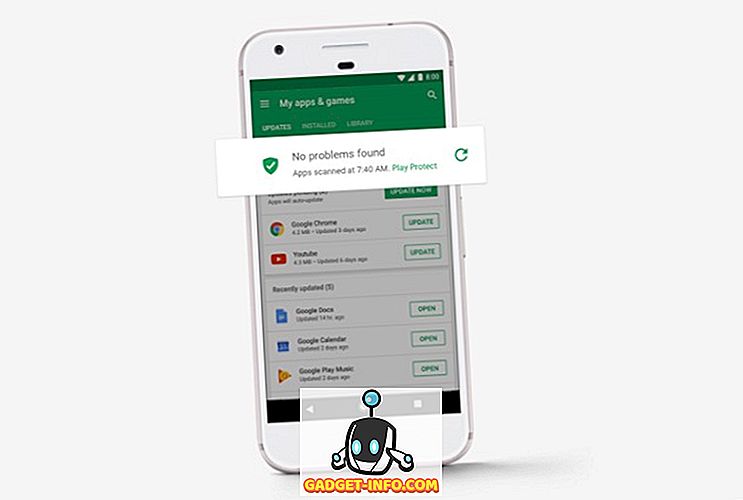A DualShock 4 vezérlő 2013-ban debütált a PS4 konzollal. Több előrelépést nyújtott az elődjéhez, a DualShock 3-hoz. valójában elkezdheti használni az első személy lövők számára. Ha új játékvezérlőt szeretne vásárolni a számítógépen, annak ellenére, hogy valahol a házában van egy PS4-vezérlő, újra kell gondolni. Igen, valójában használhatja a DualShock 4 vezérlőt a PC-játékok lejátszásához, és több, mint egy módja annak, hogy ezt megtehesse. Tehát, további gond nélkül, nézzük meg, hogyan kell használni a PS4 DualShock 4 vezérlőjét a számítógépen:
A DS4Windows letöltése és telepítése
Megjegyzés: Windows 10, 8 vagy 8.1 rendszert kell futtatnia, hogy a szoftver megfelelően működjön a DualShock 4 vezérlőjével. Megértem, hogy a Steam nemrégiben támogatta a DualShock 4-et a Steam áruházban elérhető összes játékban. Kérjük, ne feledje, hogy a legtöbb játék, ami ott van, még mindig nem működik a DualShock 4-el a dobozból
Ha úgy gondolta, hogy könnyen csatlakoztathatja a DualShock 4 vezérlőjét a számítógéphez USB-kábellel, és azonnal elkezdheti lejátszani a játékokat, téved. Ez nem olyan egyszerű, mert szükséged lesz egy ingyenes eszközre, mint a DS4Windows. Tekintse meg az alábbi lépéseket, hogy megtudja, hogyan telepíthető:
- Miután rákattint a " Letöltés most" gombra a honlapján, egy github oldalt fogsz venni. A szoftver letöltéséhez való letöltéshez kattintson a Letöltések részben a „DS4Windows.zip” fájlra. A fájl mérete 1, 12 MB, így a letöltést másodpercek alatt befejezni kell.

- Miután letöltöttük a fájlt, vegyük ki a RAR fájlt, és kattintsunk a „ DS4Windows” gombra a szoftver telepítéséhez. Ne kattintson a DS4Updater elemre.

A DS4Windows konfigurálása
A szoftver telepítése nem csoda, nem szükséges, hogy beállítsuk és telepítsük az illesztőprogramokat a DualShock 4 vezérlőhöz, és állítsuk be, mielőtt meg tudnánk dolgozni. Szóval nézd meg az alábbi lépéseket, hogy pontosan megtudd, hogyan kell csinálni:
- Miután befejezte a telepítési folyamatot, megjelenik egy üdvözlő ablak, ahol felkérik a meghajtóprogramok telepítését. A szükséges illesztőprogramok letöltéséhez és telepítéséhez kattintson a „ DS4 illesztőprogram telepítése ” gombra. Ez a folyamat néhány másodpercen belül befejeződik.

- Miután a menüben a Telepítés befejeződött, kattintson a „ Befejezés ” gombra, és majdnem készen áll a teljes beállítással, kivéve a vezérlő tényleges csatlakoztatását.

DualShock csatlakoztatása 4 USB kábel használata
Nos, most, hogy telepítette a szoftvert, mindössze annyit kell tennie, hogy csatlakoztassa DualShock 4 vezérlőjét a PC-hez vagy laptophoz USB-kábellel. Most nyissa meg a DS4Windows szoftvert, és kattintson a „ Controllers” fülre. Ha a vezérlője valójában csatlakozik a számítógéphez, az eszköz azonosítója és a kapcsolat állapota az alább látható. Ha azt szeretné, hogy leválasztja, akkor ezt bármikor megteheti egyszerűen az ablak alján található „ Stop” gombra kattintva.

DualShock 4 csatlakoztatása vezeték nélkül Bluetooth-on keresztül
Ha a számítógépe vagy a laptopja beépített Bluetooth-eszközzel rendelkezik, a DS4Windows segítségével a DualShock 4-et vezeték nélkül csatlakoztathatja a rendszeréhez. Azonban, ha a rendszeren nincs Bluetooth, akkor megvásárolhat egy USB dongle-t, mint például az Amotus Bluetooth adaptert az $ 10 alatt az Amazon-on. A vezérlő Bluetooth-kapcsolattal történő csatlakoztatásához kövesse az alábbi lépéseket:
- Menjen a számítógép Bluetooth-beállításaira, egyszerűen írja be a „ Bluetooth és egyéb eszközök beállításait” a Cortana keresősávba, és kattintson erre. Most egyszerűen kapcsolja be a Bluetooth-t, és kattintson a „ Bluetooth vagy más eszköz hozzáadása” gombra, majd kattintson a „Bluetooth” gombra.

- Most kezdje párosítani a DualShock 4 vezérlőjét a PC-vel úgy , hogy néhány másodpercig a PS gombot és a Megosztás gombot együtt tartja .

- Most a vezérlője megjelenik a számítógép Bluetooth eszközei ablakában. A csatlakoztatáshoz kattintson a „ Vezeték nélküli vezérlő” gombra. Ez az, hogy sikeresen csatlakoztatta a DualShock 4-et a számítógéphez vezeték nélkül.

Hivatalos módszer a DualShock4 PC-hez való csatlakoztatásához
Ha úgy gondolja, hogy egy harmadik féltől származó szoftverek telepítése és az ezzel körülzáró teljes folyamat túlságosan nagy gondot okoz Önnek, ne aggódj. Tavaly a Sony kiadta a DualShock 4 USB Dongle-t, amely teljes mértékben támogatja a PC-t és a Mac-et anélkül, hogy további 25 dolláros szoftverre lenne szükség. A Sony azt állítja, hogy a dongle teljes hozzáférést biztosít a gombokhoz, az analóg rudakhoz, az érintőpadhoz, a fénysávhoz, a mozgásérzékelőkhöz, a rezgéshez és a sztereó fülhallgató-csatlakozóhoz. Nos, ha a DualShock 4 vezérlő teljes kapacitását szeretné kinyitni a számítógépen, ez a legjobb fogadás. Jelenleg az Amazon-on csak 22 dollár alatt érhető el. Ha még mindig nem akar pénzt költeni a vezérlő csatlakoztatásához, akkor a DS4Windows az a freeware, amelyet használni kell.

Használja a DualShock4-et a számítógéppel a fenti módszerek használatával
Nos, ha követed az alábbi módszerek egyikét, akkor nem feltétlenül kell saját vezérlődnek lennie, csak a számítógépen való játékhoz. A DualShock 4 csatlakoztatásának több módja is van, és a DS4Windows nem az egyetlen harmadik fél által használt szoftver. Az InputMapper egy másik jól ismert szoftver. Használhatja a Sony USB-dugóját, ha nem kíván harmadik féltől származó szoftvert használni.
Szóval készen állsz arra, hogy a DS4Windows szoftver segítségével mentse meg a keményen megkeresett pénzt? Ha igen, tájékoztassa velünk, hogyan ment a konfigurációs folyamat, és hogyan segítette a cikket azáltal, hogy felvette nézeteit az alábbi megjegyzések részben.